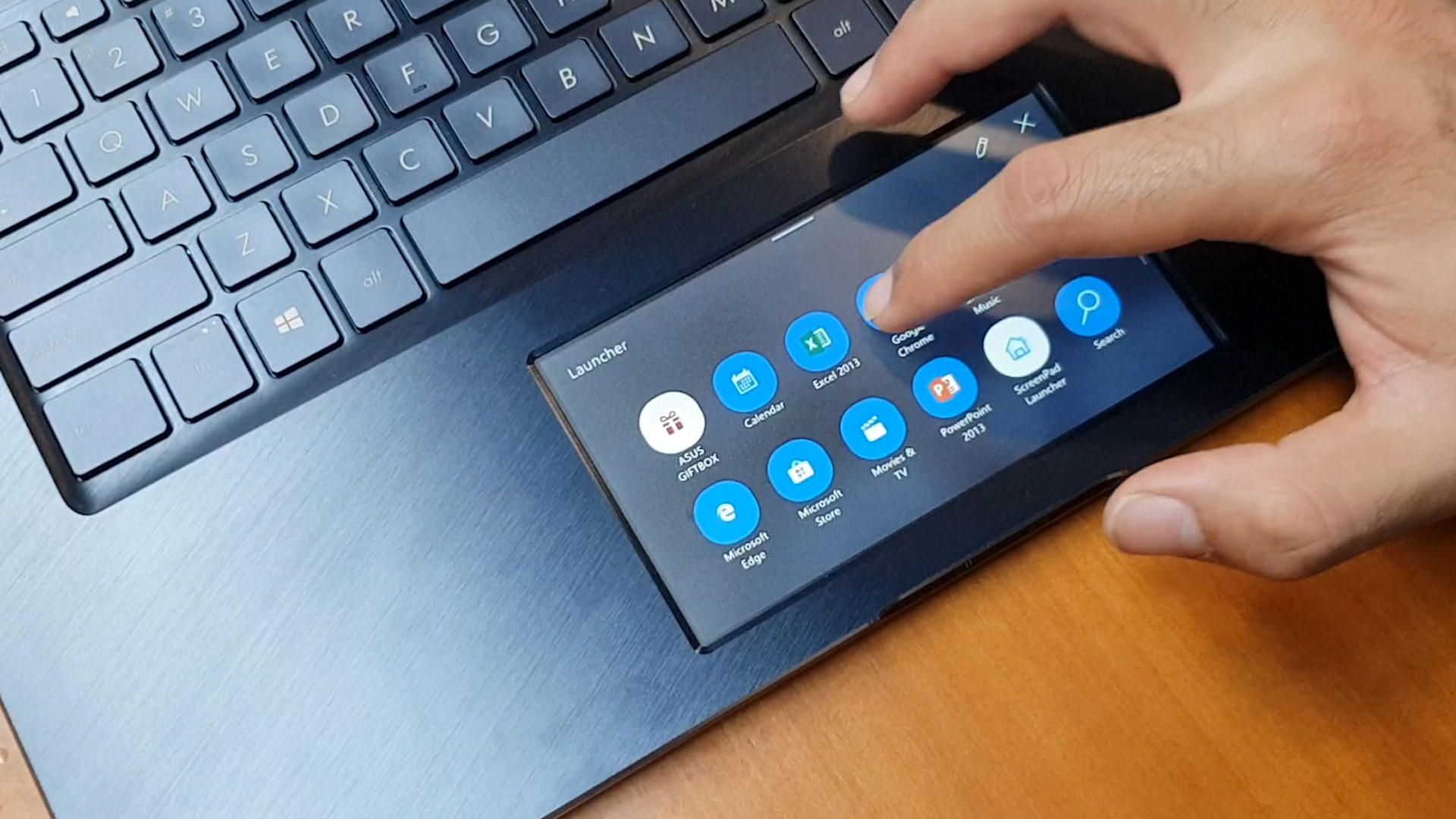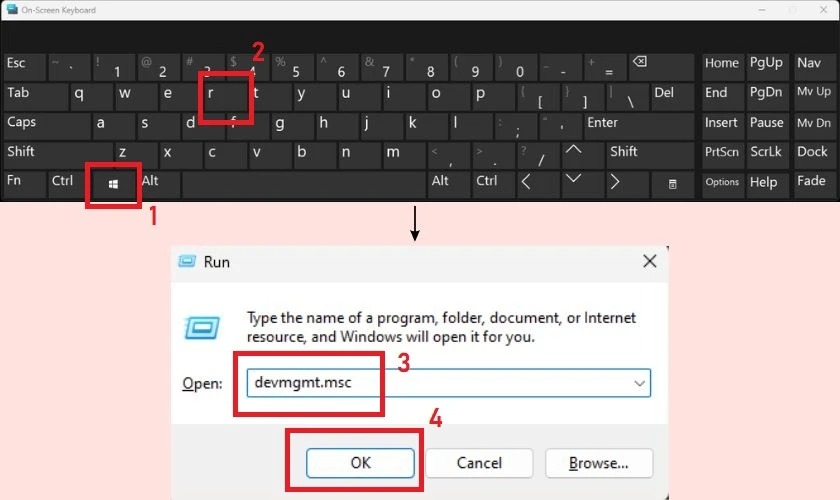Máy tính lenovo không bắt được wifi phải làm sao?
Như bất kỳ sản phẩm công nghệ nào, máy tính Lenovo cũng có thể gặp phải các vấn đề kỹ thuật, trong đó một vấn đề phổ biến là máy tính Lenovo không bắt được WiFi. Sự cố này có thể gây khó khăn lớn cho người dùng khi họ cần kết nối với internet để phục vụ công việc hay giải trí. Trong bài viết này, Laptop Khánh Trần sẽ hướng dẫn bạn cách khắc phục vấn đề này dễ dàng, nhanh chóng.
Nguyên nhân máy tính Lenovo không bắt được WiFi và cách khắc phục
Sự cố khi máy tính Lenovo không kết nối được Wifi có thể gây phiền toái, nhưng thường có giải pháp. Bằng cách kiểm tra các khả năng nguyên nhân và thực hiện các bước khắc phục phù hợp, bạn có thể nhanh chóng khôi phục kết nối mạng và sử dụng máy tính bình thường.
Máy tính Lenovo không bắt được WiFi có thể xuất phát từ một số nguyên nhân:
Vấn đề phần cứng: Đôi khi, lỗi có thể xuất phát từ phần cứng, như card mạng không hoạt động đúng cách.
Phần mềm hỏng hóc: Các lỗi phần mềm có thể gây ra sự cố này, ví dụ như driver mạng lỗi hoặc phần mềm quản lý mạng gặp sự cố.
Thiết lập Wifi sai: Có thể bạn đã cấu hình sai mạng Wifi hoặc máy tính không thể tự động kết nối.
Các vấn đề bên ngoài: Từ lượng sóng Wifi yếu đến thiết bị Wifi bị lỗi, có thể có nhiều vấn đề bên ngoài ảnh hưởng đến kết nối.
Máy tính Lenovo không bắt được WiFi phải làm sao?
Kiểm tra kết nối Wi-Fi
Đảm bảo rằng bộ định tuyến hoạt động bình thường và đã kết nối với mạng internet.
Kiểm tra xem các thiết bị khác có thể kết nối với Wi-Fi mạng hay không để loại bỏ khả năng sự cố đến mạng WiFi.
Bật/Tắt lại Wi-Fi
Thử tắt và bật lại các chức năng Wi-Fi trên máy tính của bạn. Có thể cần một khoảng thời gian ngắn để máy tính tìm kiếm và kết nối mạng.
Kiểm tra chế độ bật/tắt máy bay
Đảm bảo rằng máy tính của bạn không ở chế độ máy tính, vì điều này sẽ tắt tất cả kết nối không dây.
Khởi động lại máy tính cùng bộ định tuyến
Test thử bộ định tuyến và máy tính bằng cách cho khởi động lại. Đôi khi, công việc này có thể giúp giải quyết các vấn đề kết nối.
Kiểm tra Wi-Fi mật khẩu
Xác minh rằng mật khẩu Wi-Fi bạn đã nhập đúng. Sử dụng chính xác mật khẩu và kiểm tra xem CAPS LOCK không bật.
Cập nhật phần điều khiển (trình điều khiển)
Kiểm tra xem bạn có đang sử dụng phiên bản mới nhất của trình điều khiển Wi-Fi của thẻ không. Cập nhật trình điều khiển có thể giúp sửa lỗi.
Kiểm tra máy tính trạng thái
Kiểm tra xem có bất kỳ lỗi thông báo nào xuất hiện trên máy tính về sự cố kết nối Wi-Fi.
Thử kết nối Wi-Fi khác
Nếu có sẵn Wi-Fi mạng khác trong phạm vi vi phạm, hãy thử kết nối với mạng đó để xem liệu vấn đề có phải do máy tính hay không.
Thiết lập lại mạng cài đặt
Nếu tất cả các giải pháp không thành công, bạn có thể cố gắng thiết lập lại mạng cài đặt trên máy tính của mình.
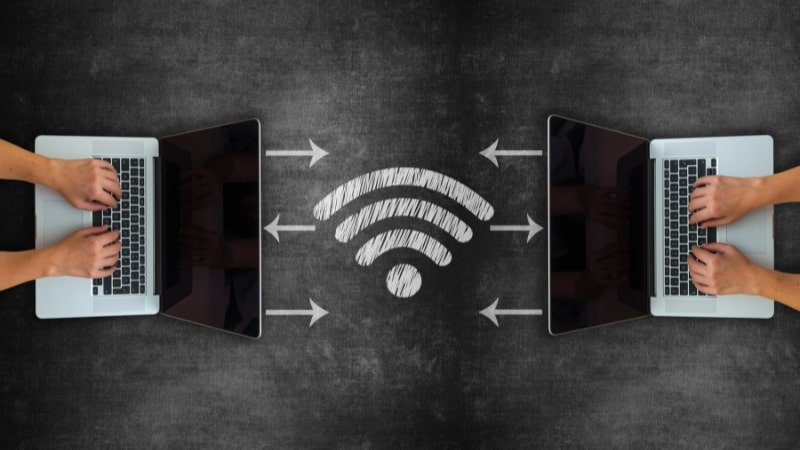
Nếu sau khi thực hiện tất cả các bước trên mà vẫn không thể kết nối Wi-Fi, có thể có sự cố về phần cứng trên máy tính hoặc bộ định tuyến. Trong trường hợp này, bạn nên liên hệ với bộ phận hỗ trợ kỹ thuật hoặc nhà sản xuất máy tính và bộ định tuyến để nhận được hỗ trợ chi tiết hơn.
Cách sửa máy tính Win 7 không bắt được WiFi
Lỗi tắt kết nối
Đảm bảo rằng kết nối Wi-Fi trên máy tính của bạn đã được bật. Bạn có thể kiểm tra bằng cách sử dụng phím có biểu tượng Wi-Fi trên bàn phím hoặc phím kết hợp như "Fn" + phím có biểu tượng Wi-Fi. Tuy nhiên, bạn cần đảm bảo rằng Wi-Fi đã được kích hoạt.
Lỗi Wi-Fi mật khẩu
Nếu bạn đã thay đổi mật khẩu Wi-Fi, hãy cập nhật lại mật khẩu trong cài đặt kết nối Wi-Fi trên máy tính của bạn.
Trình điều khiển lỗi
Nếu bạn hiểu về trình điều khiển cài đặt, bạn có thể thử cài đặt lại trình điều khiển của thiết bị Wi-Fi. Đảm bảo bạn đã tải và cài đặt phiên bản trình điều khiển mới nhất từ trang web của nhà sản xuất hoặc sử dụng phần mềm như 3DCip để tìm và cài đặt trình điều khiển phù hợp.
Lỗi mạng card không dây
Nếu bạn đã thực hiện các bước trên nhưng vẫn gặp sự cố kết nối, có thể gặp sự cố với mạng card không dây của bạn. Trong trường hợp này, bạn nên đưa máy tính đến một trung tâm hoặc đại lý hay cửa hàng sửa chữa đảm bảo uy tín để kiểm tra và sửa chữa.
Vấn đề khi cài đặt Windows 7 mới
Nếu bạn cài đặt Windows 7 mà không thể kết nối Wi-Fi, thường thiếu mạng trình điều khiển. Bạn có thể sử dụng phần mềm như 3DCip để tìm, tải và cài đặt mạng trình điều khiển phù hợp trước khi có thể kết nối Wi-Fi.
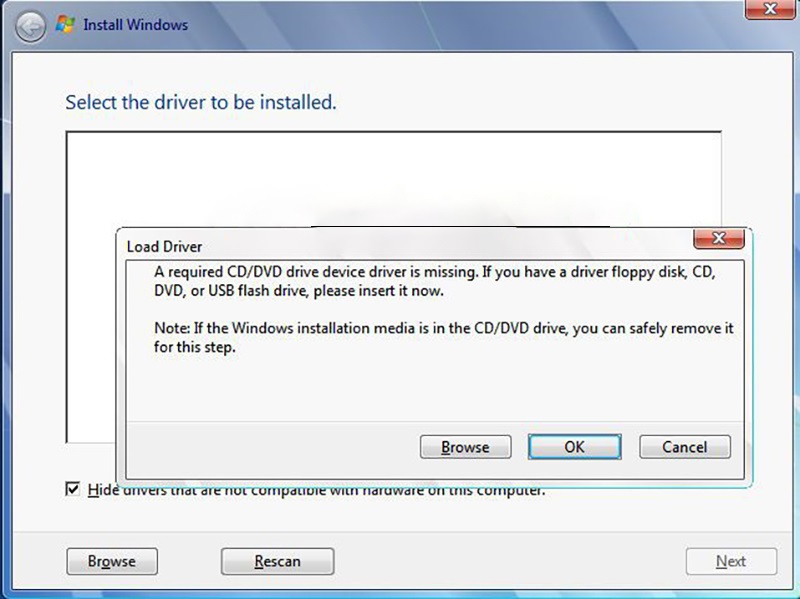
Lưu ý: Hãy chắc chắn bạn đã kiểm tra từng bước một và thực hiện cẩn thận để xác định vấn đề cụ thể và sửa chữa nó. Nếu bạn vẫn còn gặp khó khăn, bạn có thể ghé qua Laptop Khánh Trần để được nhân viên kỹ thuật hỗ trợ sửa chữa hiệu quả và nhanh chóng nhất. Đồng thời có cơ hội nhận về những sản phẩm Lenovo cao cấp như lenovo thinkpad t14s gen 1 amd ryzen 7 pro 4750u.